Google skjöl: Hvernig á að búa til efnisyfirlit

Lærðu hvernig á að búa til efnisyfirlit í Google skjölum á auðveldan hátt.
Skilaboðatilkynningar eru gagnlegur eiginleiki sem lætur þig vita þegar þú hefur fengið skilaboð svo þú getir skoðað þau og svarað fljótt ef þú vilt. Þessar tilkynningar eru almennt í formi sprettiglugga eða tilkynninga með skilaboðunum í og heyranlegri tilkynningu. Hljóðtilkynningar eru frábærar ef þú ert ekki að horfa á tækið þitt þegar skilaboðin berast þar sem annars væri frekar auðvelt að missa af sprettiglugganum.
Hljóðtilkynningar eru þó ekki alltaf besta hugmyndin. Til dæmis, ef þú ert að reyna að hlusta á tónlist eða leikhljóð, getur skilaboðaskil verið pirrandi truflun og truflun. Tilkynningarhljóð geta líka verið pirrandi fyrir annað fólk, bæði á heimilinu og á skrifstofunni, sérstaklega ef þú færð mikið af skilaboðum eða skilaboðum í röð.
Það er hins vegar ekki tilvalið að slökkva á tækinu, sérstaklega ef þú vilt halda áfram að hlusta á eitthvað annað. Sem betur fer gerir Zoom þér kleift að slökkva sérstaklega á hljóðinu sem spilar þegar þú færð ný skilaboð.
Til að slökkva á tilkynningahljóðum skilaboða þarftu að fara í stillingar Zoom. Til að fá aðgang að stillingunum, smelltu á notandatáknið þitt efst í hægra horninu og smelltu síðan á „Stillingar“.
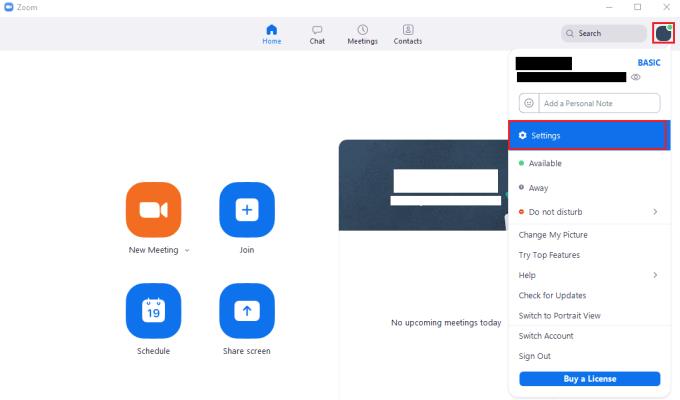
Til að fá aðgang að stillingum Zoom, smelltu á notandatáknið þitt og síðan á „Stillingar“ í fellivalmyndinni.
Þegar þú ert kominn í stillingarnar skaltu skipta yfir í „Spjall“ flipann og skruna niður neðst á síðunni. Taktu hakið úr fjórða gátreitnum neðst, merkt „Spilaðu hljóð þegar ég fæ ný skilaboð“.
Ef þú gerir þessa stillingu óvirka gæti það þýtt að þú sérð ekki sumar tilkynningar þegar þær berast, ef þú ert til dæmis að horfa undan eða í burtu frá tölvunni þinni á þeim tíma. Það kemur hins vegar líka í veg fyrir að þú þurfir alltaf að heyra skilaboðatilkynninguna.
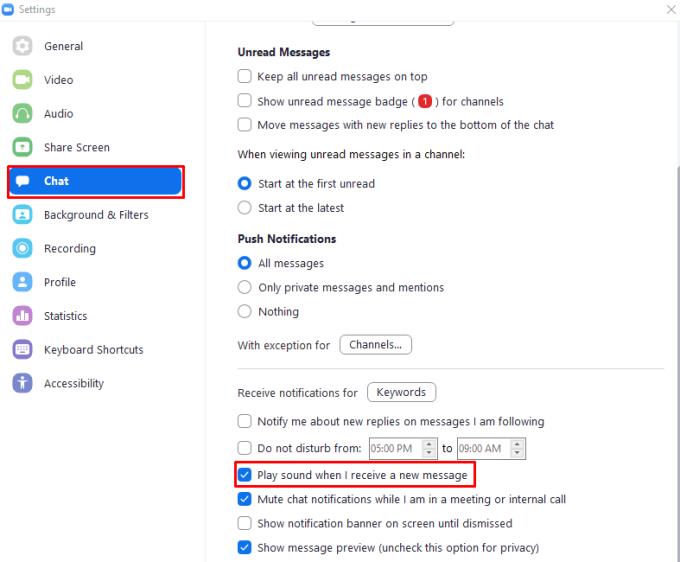
Afmerktu gátreitinn „Spila hljóð þegar ég fæ ný skilaboð“ til að slökkva á tilkynninguhljóðum skilaboða.
Lærðu hvernig á að búa til efnisyfirlit í Google skjölum á auðveldan hátt.
AR Zone er innbyggt app sem er fáanlegt í nýjustu Samsung símunum. Lærðu meira um AR eiginleika, hvernig á að nota appið og hvernig á að fjarlægja það.
Við sýnum þér nákvæmar skref um hvernig á að breyta Facebook lykilorðinu þínu.
Chrome, sjálfgefið, sýnir þér ekki alla vefslóðina. Þér er kannski sama um þessi smáatriði, en ef þú þarft af einhverjum ástæðum að birta alla vefslóðina, nákvæmar leiðbeiningar um hvernig á að láta Google Chrome birta alla vefslóðina á veffangastikunni.
Reddit breytti hönnun sinni enn og aftur í janúar 2024. Endurhönnunin er hægt að sjá af notendum skjáborðsvafra og þrengir að aðalstraumnum á sama tíma og tenglar eru til staðar.
Að slá uppáhalds tilvitnunina þína úr bókinni þinni á Facebook er tímafrekt og fullt af villum. Lærðu hvernig á að nota Google Lens til að afrita texta úr bókum yfir í tækin þín.
Áminningar hafa alltaf verið aðal hápunktur Google Home. Þeir gera líf okkar örugglega auðveldara. Við skulum fara í stutta skoðunarferð um hvernig á að búa til áminningar á Google Home svo að þú missir aldrei af því að sinna mikilvægum erindum.
Stundum, þegar þú ert að vinna í Chrome, geturðu ekki fengið aðgang að ákveðnum vefsíðum og færð upp villuna „Laga DNS vistfang netþjóns fannst ekki í Chrome“. Hér er hvernig þú getur leyst málið.
Hvernig á að breyta lykilorðinu þínu á Netflix streymisvídeóþjónustunni með því að nota valinn vafra eða Android app.
Ef þú vilt losna við endurheimta síður skilaboðin á Microsoft Edge skaltu einfaldlega loka vafranum eða ýta á Escape takkann.






